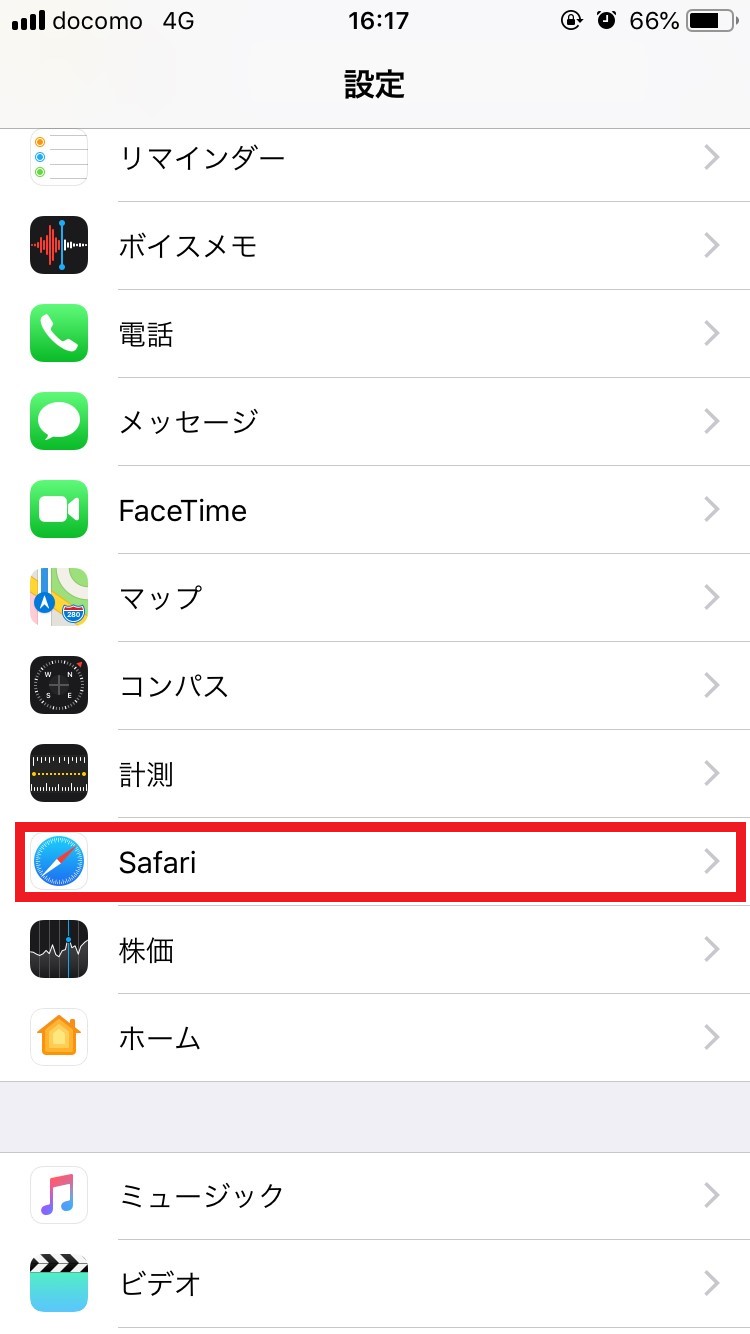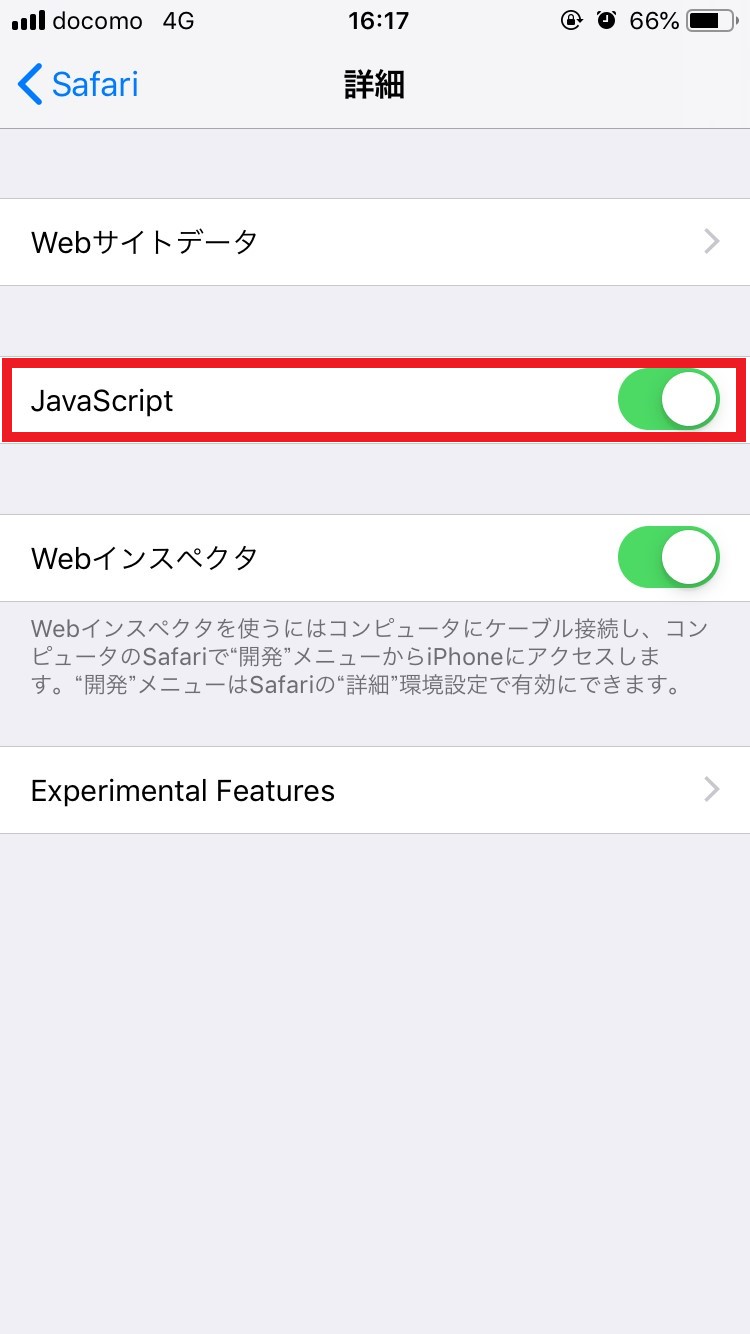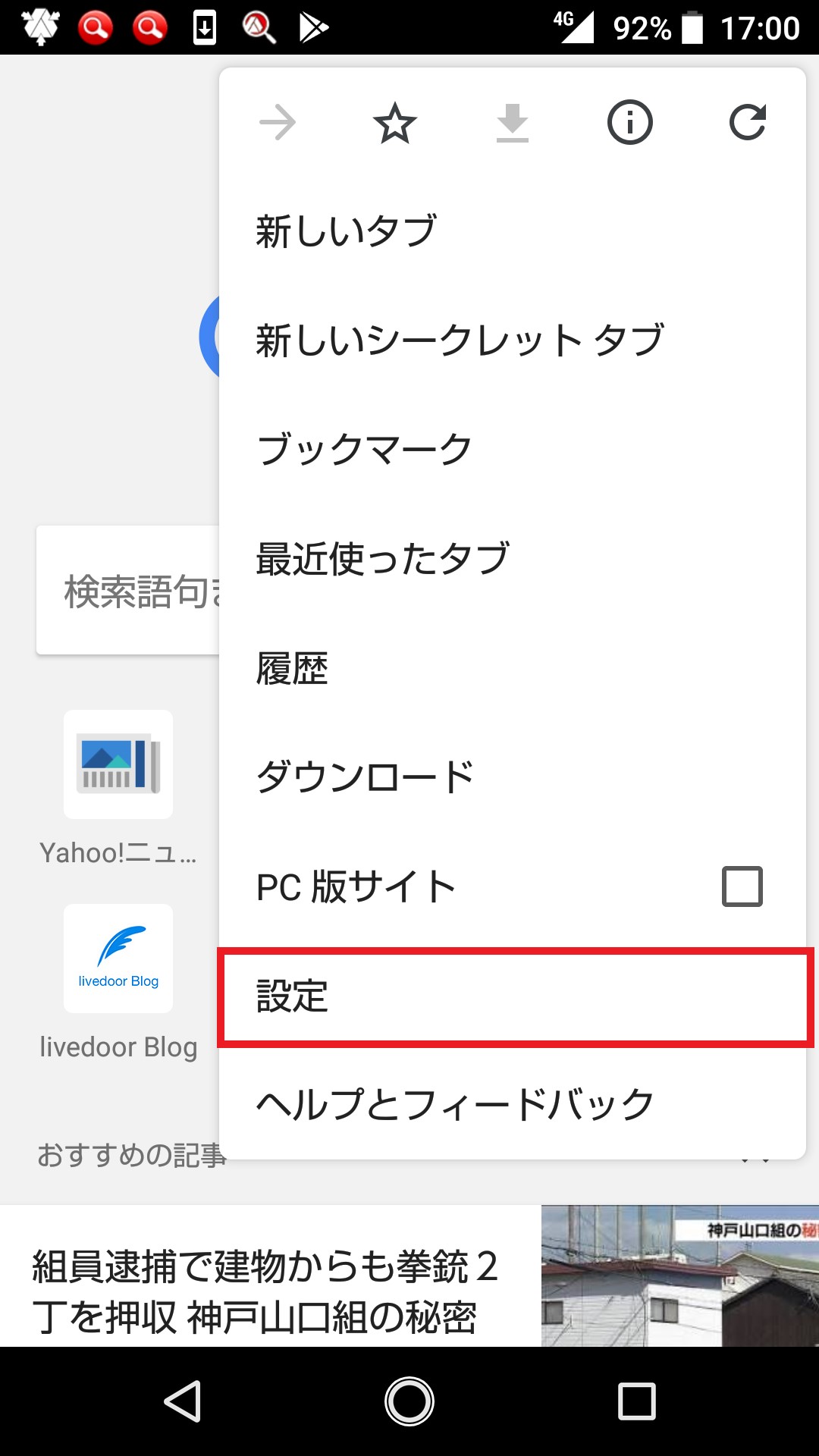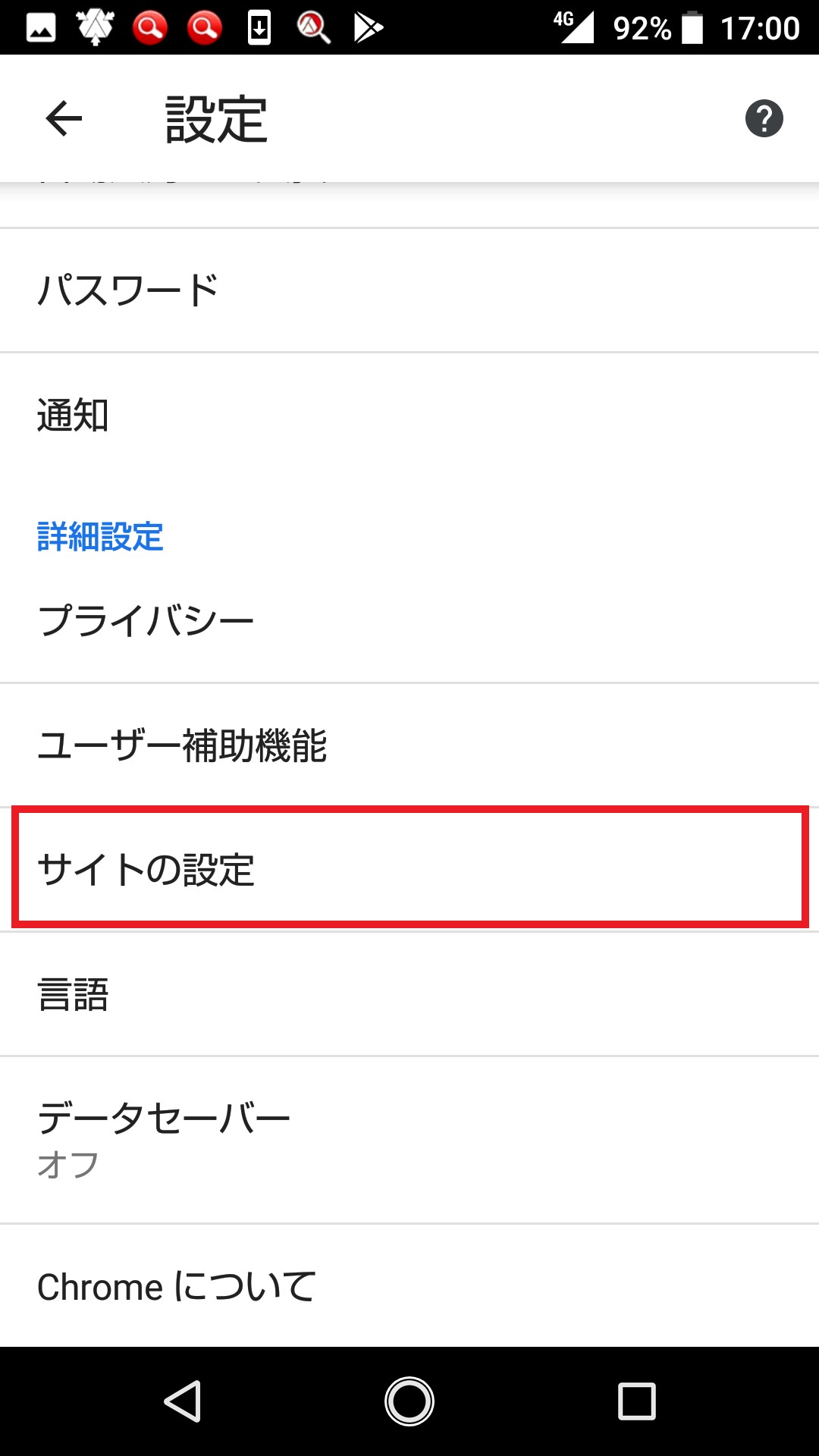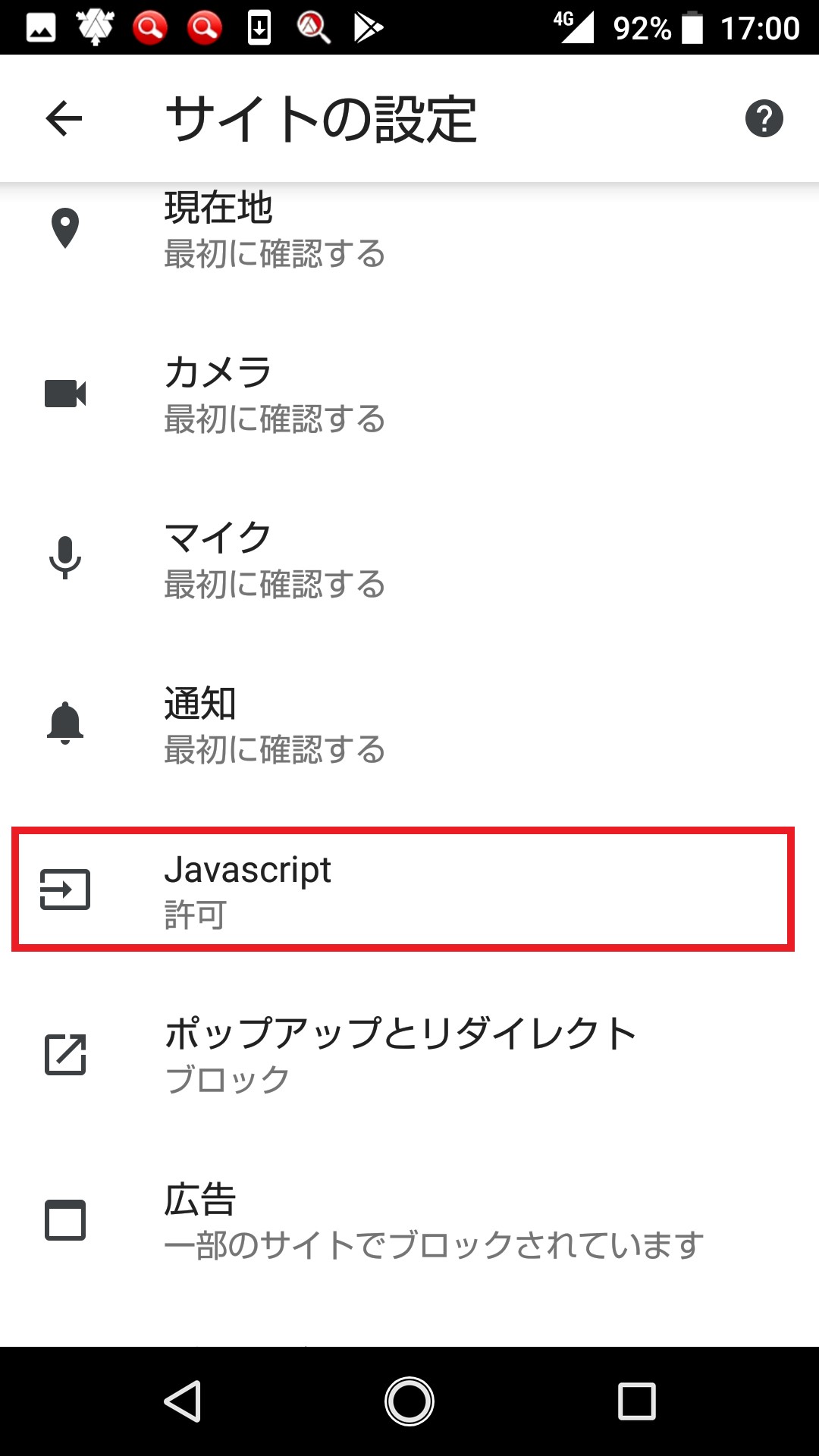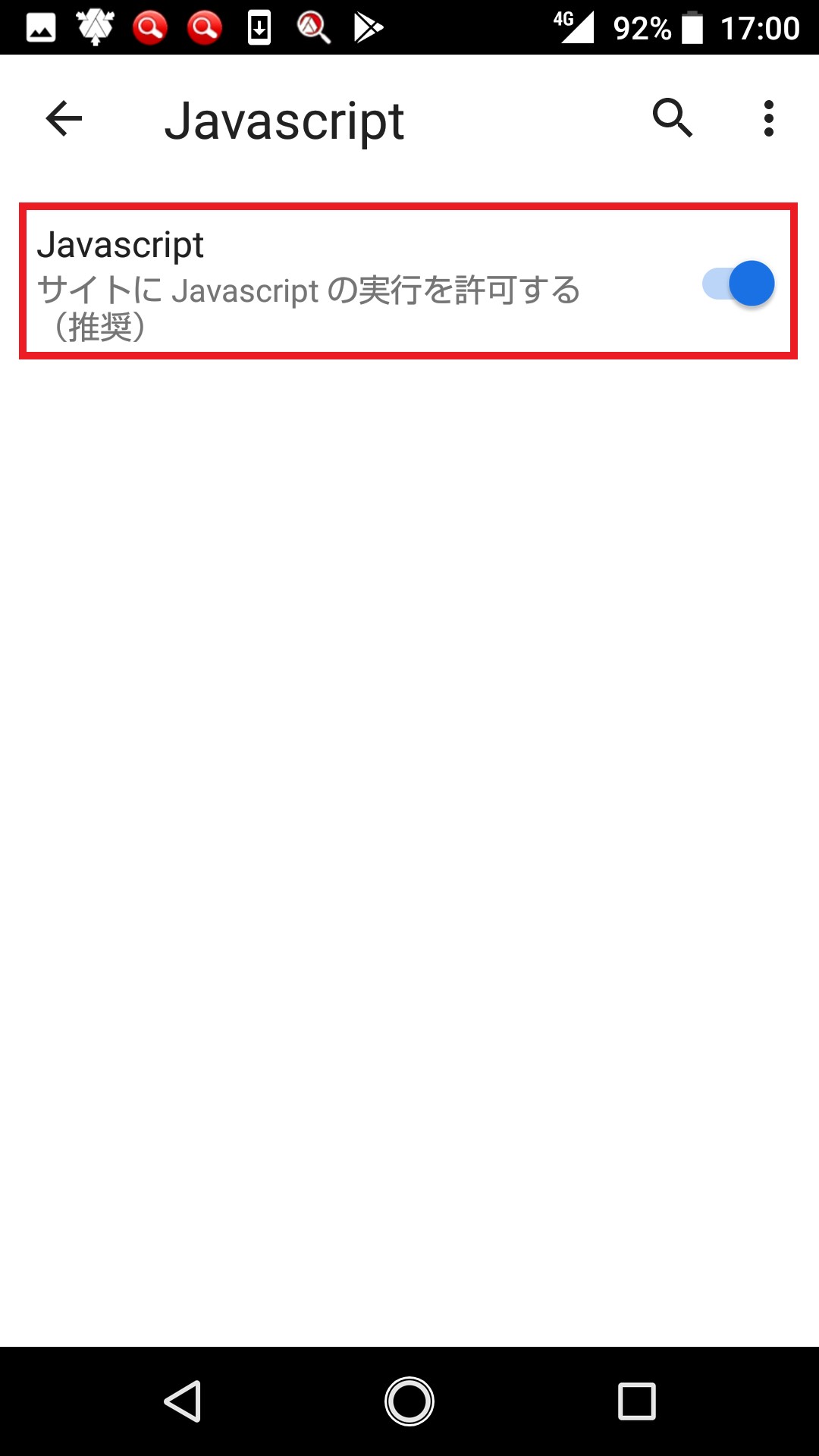Javascriptの有効設定
Javascript enabled
启用 JavaScript
啟用 JavaScript
เปิดใช้งาน Javascript
iOS Safariをご利用の場合
If you are using iOS Safari
如果您使用的是 iOS Safari
如果您使用的是 iOS Safari
หากคุณใช้ iOS Safari
(1) ホーム画面より「設定」アイコンを選択し、設定画面を開いてください。
(1) Select the "Settings" icon from the home screen to open the settings screen.
(1) 从主屏幕中选择“设置”图标以打开设置列表。
(1) 從主螢幕中選擇「設置」圖示以打開設置螢幕。
(1) เลือกไอคอน "การตั้งค่า" จากหน้าจอหลักเพื่อเปิดหน้าจอการตั้งค่า
(2) 「Safari」を選択してください。
(2) Select "Safari".
(2) 选择“Safari”。
(2) 選擇「網頁瀏覽器」。
(2) เลือก "Safari"
(3) 画面下部の「詳細」を選択し、「Javascript」の項目をONにしてください。
(3) Select "Advanced" at the bottom of the screen and turn on the "Javascript" item.
(3) 选择屏幕底部的“高级”,然后将“Javascript”开启。
(3) 選擇螢幕底部的“高級”,然後打開“Javascript”項。
(3) เลือก "ขั้นสูง" ที่ด้านล่างของหน้าจอและเปิดรายการ "Javascript"
Android Chromeをご利用の場合
If you're using Android Chrome
如果您使用的是安卓浏览器
如果您使用的是安卓瀏覽器
หากคุณใช้ Android Chrome
(1) Chromeブラウザが起動している状態で「メニュー」を開き、「設定」を選択してください。
(1) With the Chrome browser running, open "Menu" and select "Settings".
(1) 在 Chrome 浏览器运行的情况下,打开“菜单”并选择“设置”。
(1) 在 Chrome 瀏覽器運行的情況下,打開「功能表」 並選擇「設置」。
(1) เมื่อเบราว์เซอร์ Chrome ทํางานให้เปิด "เมนู" และเลือก "การตั้งค่า"
(2) 「サイトの設定」を選択してください。
(2) Select "Site Settings".
(2) 选择“网站设置”。
(2) 選擇「網站設置」。
(2) เลือก "การตั้งค่าไซต์"
(3) 一覧から「JavaScript」にチェックを入れてください。
(3) Check "JavaScript" from the list.
(3) 从列表中选中“JavaScript”。
(3) 從清單中選中“JavaScript”。
(3) ตรวจสอบ "JavaScript" จากรายการ
※ OSやアプリのバージョン、機種によっては設定画面が異なる場合があります。
* The setting screen may differ depending on the OS, application version, and model.
* 设置画面可能因操作系统、应用程序版本和型号而异。
* 設定畫面可能因作業系統、應用程式版本和型號而異。
* หน้าจอการตั้งค่าอาจแตกต่างกันไปขึ้นอยู่กับระบบปฏิบัติการเวอร์ชันของแอปพลิเคชันและรุ่น